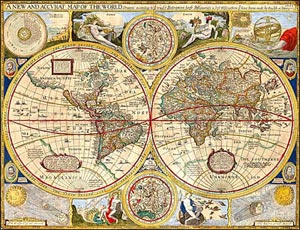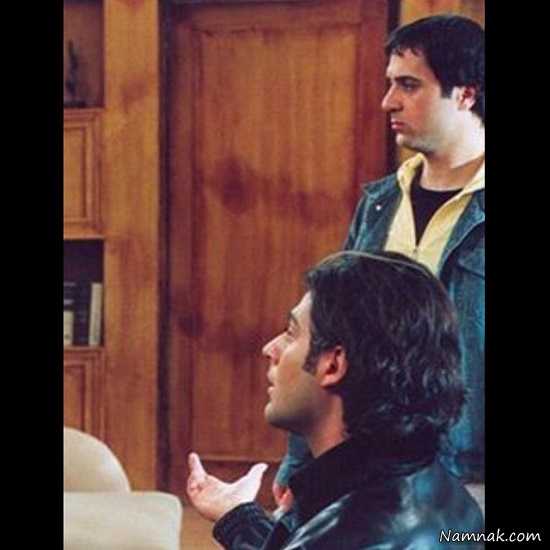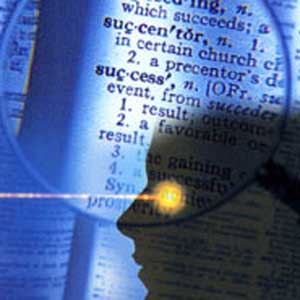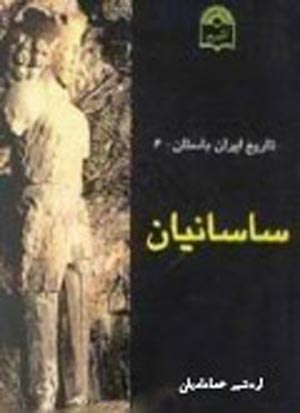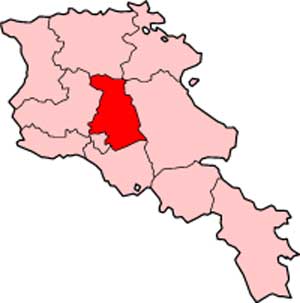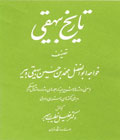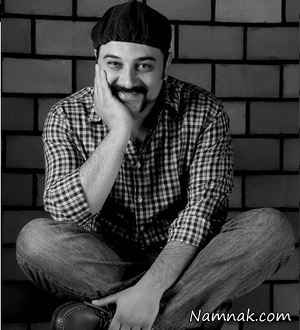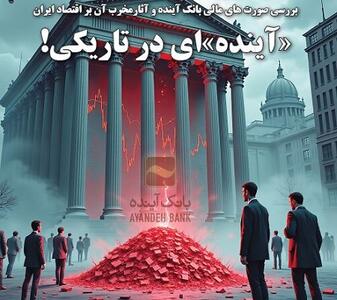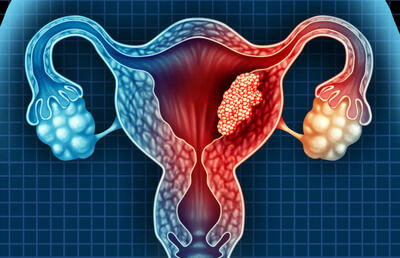یکشنبه, ۵ اسفند, ۱۴۰۳ / 23 February, 2025
مجله ویستا
فشرده سازی و کاهش حجم ویدیو
کاهش حجم ویدیوهمان طور که میدانید، انتشار تصاویر و فایل های ویدیویی در اینترنت و شبکه های اجتماعی با حجم بالا هم هزینه ی بالایی دارد و هم زمان بر میباشد. برای همین شما باید حجم تصاویر خود را کاهش دهید تا هم در زمان و هم هزینه اینترنت صرفه جویی کنید. نرم افزار های زیادی برای اینکار وجود دارد که ما بهترین آن ها را برای شما معرفی میکنیم. با کمک این نرم افزارها شما قادرید تا تا حد زیادی فایل های مورد نظر را کاهش
حجم دهید با این قابلیت که هیچ کاهش کیفیتی در آنها به وجود نیاید.

کاهش حجم ویدیو بدون افت کیفیت با Handbrakeنرم افزار Handbrake به صورت رایگان برای انواع سیستم عامل ها نظیر ویندوز و مک قابل استفاده است. این نرم افزار قابلیت های متعددی از جمله کات کردن فیلم ها ، اعمال تغییرات نظیر فیلتر های متنوع جهت تغییر کیفیت فیلم ها را در خود جای داده است.
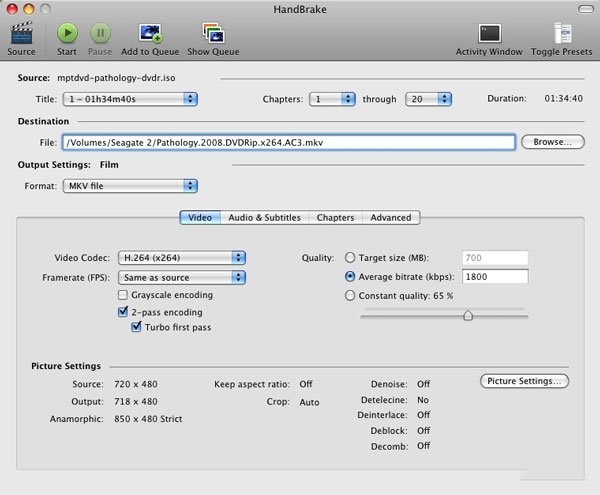
برای دانلود نرم افزار Handbrake روی گزینه روبرو کلیک کنید: دانلود نرم افزار Handbrake
نحوه ی کاهش حجم ویویو بدون افت کیفیت با استفاده از نرم افزار Handbrake :
بعد از دانلود و نصب نرم افزار، به دنبال گزینه ی Source باشید. این گزینه از طریق صفحه اصلی، بخش بالایی و سمت چپ در دسترس است.
- ویدیو دلخواه را بارگذاری کنید و سپس روی گزینه ی Open کلیک کنید.
- از بخش Destination ، محل ذخیره ی فایل را انتخاب کنید.دقت داشته باشید که حین نامگذاری فایل، از MP4 استفاده نمایید.
- در بخشی که نسبت به سایر گزینه های موجود در صفحه تیره تر است، ۵ گزینه وجود دارد: Video, Audio, Subtitles, Advanced ، Chapters. از همین بخش باید گزینه ی video را انتخاب کنید.
- سپس به بخش ( Target size (MB که زیر Quality قرار گرفته است بروید و اندازه دلخواه خود را جهت کاهش حجم انتخاب کنید. دقت داشته باشید که اندازه ای که تعیین می کنید، کمتر از نصف اندازه اصلی ویدیو نباشد. چرا که این کار سبب افت کیفیت ویدیو می شود.
- زمانی که تنظیمات گفته شده را انجام دادید، روی گزینه Start کلیک کنید تا فرآیند کاهش حجم انجام شود.
کاهش حجم ویدیو با نرم افزار Avidemux
نرم افزار Avidemux یک نرم افزار رایگان است که قابلیت هایی از جمله کات کردن فیلم ها، اعمال تغییرات نظیر فیلتر های متنوع جهت تغییر کیفیت فیلم ها را در خود جای داده است. این نرم افزار با سیستم عامل های ویندوز، مک و لینوکس سازگار است.
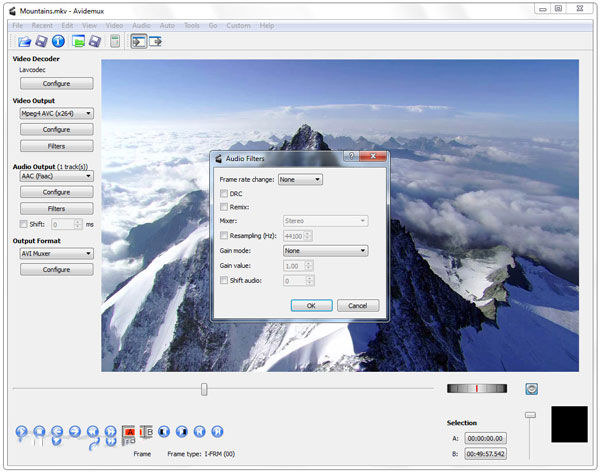
با استفاده از این نرم افزار می توان ویدیو هایی با ۸ گیگابایت را به تنها ۲۰۰ مگابایت کاهش حجم داد. اما تنظیمات ویژه ای دارد که در ادامه نحوه ی تغییر سایز را بدون افت با استفاده از این نرم افزارکیفیت می خوانید.
برای دانلود نرم افزار Avidemux روی گزینه روبرو کلیک کنید: دانلود نرم افزار Avidemux
نحوه کار با نرم افزار Avidemux
- بعد از دانلود و نصب این نرم افزار، مراحل نصب را طی کنید. تنظیمات و چک باکس های موجود در مراحل نصب را روی حالت پیش فرض خود بگذارید.
- از منوی استارت، فایل مربوط به برنامه را باز کنید و سپس در پنجره ی باز شده، ویدیو ی مدنظر را بکشید. (روش drag and drop)
- در سمت چپ منوی برنامه سه گزینه را مشاهده می کنید: Video , Audio و Format
- به این بخش و نوع فایلی که انتخاب می کنید دقت داشته باشید. سپس با انتخاب اولین ویدیو، از طریق منوی کشویی و مطابق با شکل زیر، فرمت MPEG-4 AVC را انتخاب کنید.
- در بخش Audio ، فرمت (AAC (Faaac را از منوی آبشاری مربوطه انتخاب کنید. در قسمت آخر نیز، فرمت MP4 را انتخاب کنید.
- در بخش بالای اسکرین، به دنبال گزینه ای تحت عنوان Save Video باشید. دقت داشته باشید که با جست وجو ساده میان گزینه می توانید با کاربرد هر یک آشنا شوید.
- در نهایت باید نام ویدیو و محلی که برای ذخیره سازی در نظر دارید را مشخص کنید. نکته ی قابل توجه، درج فرمت مورد نظر بعد از نام انتخاب می باشد. به این معنا که بعد از انتخاب نام، باید فرمت mp4 را برای ویدیویی که کاهش حجم داده اید تایپ کنید.
- دقت کنید که این فرآیند بسته به حجم ویدیو و قدرت کامیپوتر شما در هنگام پردازش، زمان بر است.
کاهش حجم ویدیو در گوشی های اندرویدی
VidTrim Pro – Video Editor نرم افزاری قدرتمند، پرطرفدار و پیشرفته در زمینه ی ویرایش فایل های ویدئویی برای سیستم عامل اندروید می باشد که با آن می توانید به آسانی بر روی فایل های ویدئویی خود عملیات ویرایش، کاهش حجم، تغییر فرمت، فشرده سازی و بسیار موارد دیگر را به راحتی هر چه تمام تر بر روی گوشی و تبلت اندرویدی تان انجام دهید.
از قابلیت ها، ویژگی ها و امکانات اپلیکیشن VidTrim Pro – Video Editor اندروید:
- امکان اعمال افکت های حرفه ای و بسیار زیبا برروی کلیپ ها
- امکان تغییر فرمت فایل های ویدئویی به فرمت های دیگر
- امکان فشرده سازی فیلم های دلخواه برای کاهش حجم ان ها
- امکان اضافه کردن موسیقی های دلخواه برروی کلیپ ها
- امکان قرار دادن فریم (قاب) های بسیار زیبا برای حاشیه ی ویدئوها
- امکان تبدیل فایل های ویدئویی به فایل های صوتی MP3
- پخش فایل های ویدئویی به صورت مستقیم از طریق برنامه
- تغییر نام، حذف و انتقال فایل های ویدئویی
جمع بندی :
کاهش حجم ویدیو زمانی کاربرد دارد که قصد ارسال فیلمی که با کیفیت بالا ذخیره شده است را دارید و یا میخواهید آن را در تلگرام ارسال کنید یا در اینستاگرام به اشتراک بگذارید. به همین دلیل قبل از ارسال فیلم خود پیشنهاد می کنیم ابتدا حجم آن را کم کرده تا بعد از اشتراک گذاشتن آن با تاری و شطرنجی شدن فیلم مواجه نباشید یا نخواهید برای ارسال آن هزینه ی اینترنت زیادی پرداخت کنید. در بالا بهترین نرم افزار ها برای شما معرفی شد. اگر تجربه ی شخصی در این زمینه دارید با ما در قسمت نظرات اشتراک بگذارید.
گروه تکنولوژی وب

نرم افزار Handbrake به صورت رایگان برای انواع سیستم عامل ها نظیر ویندوز و مک قابل استفاده است. این نرم افزار قابلیت های متعددی از جمله کات کردن فیلم ها ، اعمال تغییرات نظیر فیلتر های متنوع جهت تغییر کیفیت فیلم ها را در خود جای داده است.
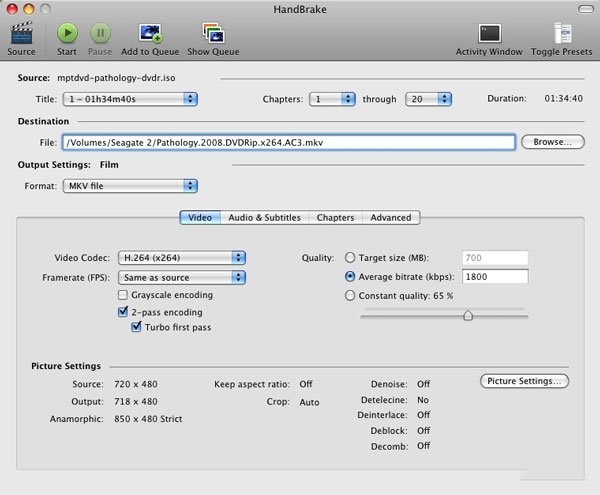
برای دانلود نرم افزار Handbrake روی گزینه روبرو کلیک کنید: دانلود نرم افزار Handbrake
نحوه ی کاهش حجم ویویو بدون افت کیفیت با استفاده از نرم افزار Handbrake :
بعد از دانلود و نصب نرم افزار، به دنبال گزینه ی Source باشید. این گزینه از طریق صفحه اصلی، بخش بالایی و سمت چپ در دسترس است.
- ویدیو دلخواه را بارگذاری کنید و سپس روی گزینه ی Open کلیک کنید.
- از بخش Destination ، محل ذخیره ی فایل را انتخاب کنید.دقت داشته باشید که حین نامگذاری فایل، از MP4 استفاده نمایید.
- در بخشی که نسبت به سایر گزینه های موجود در صفحه تیره تر است، ۵ گزینه وجود دارد: Video, Audio, Subtitles, Advanced ، Chapters. از همین بخش باید گزینه ی video را انتخاب کنید.
- سپس به بخش ( Target size (MB که زیر Quality قرار گرفته است بروید و اندازه دلخواه خود را جهت کاهش حجم انتخاب کنید. دقت داشته باشید که اندازه ای که تعیین می کنید، کمتر از نصف اندازه اصلی ویدیو نباشد. چرا که این کار سبب افت کیفیت ویدیو می شود.
- زمانی که تنظیمات گفته شده را انجام دادید، روی گزینه Start کلیک کنید تا فرآیند کاهش حجم انجام شود.
کاهش حجم ویدیو با نرم افزار Avidemux
نرم افزار Avidemux یک نرم افزار رایگان است که قابلیت هایی از جمله کات کردن فیلم ها، اعمال تغییرات نظیر فیلتر های متنوع جهت تغییر کیفیت فیلم ها را در خود جای داده است. این نرم افزار با سیستم عامل های ویندوز، مک و لینوکس سازگار است.
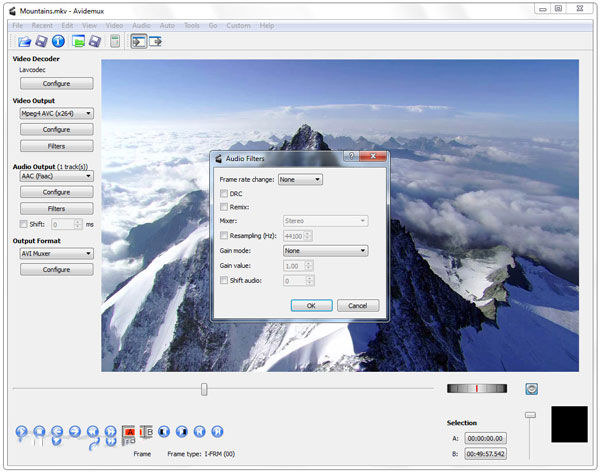
با استفاده از این نرم افزار می توان ویدیو هایی با ۸ گیگابایت را به تنها ۲۰۰ مگابایت کاهش حجم داد. اما تنظیمات ویژه ای دارد که در ادامه نحوه ی تغییر سایز را بدون افت با استفاده از این نرم افزارکیفیت می خوانید.
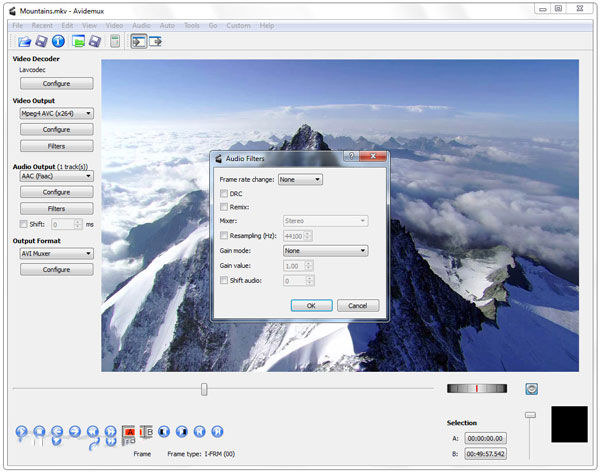
برای دانلود نرم افزار Avidemux روی گزینه روبرو کلیک کنید: دانلود نرم افزار Avidemux
نحوه کار با نرم افزار Avidemux
- بعد از دانلود و نصب این نرم افزار، مراحل نصب را طی کنید. تنظیمات و چک باکس های موجود در مراحل نصب را روی حالت پیش فرض خود بگذارید.
- از منوی استارت، فایل مربوط به برنامه را باز کنید و سپس در پنجره ی باز شده، ویدیو ی مدنظر را بکشید. (روش drag and drop)
- در سمت چپ منوی برنامه سه گزینه را مشاهده می کنید: Video , Audio و Format
- به این بخش و نوع فایلی که انتخاب می کنید دقت داشته باشید. سپس با انتخاب اولین ویدیو، از طریق منوی کشویی و مطابق با شکل زیر، فرمت MPEG-4 AVC را انتخاب کنید.
- در بخش Audio ، فرمت (AAC (Faaac را از منوی آبشاری مربوطه انتخاب کنید. در قسمت آخر نیز، فرمت MP4 را انتخاب کنید.
- در بخش بالای اسکرین، به دنبال گزینه ای تحت عنوان Save Video باشید. دقت داشته باشید که با جست وجو ساده میان گزینه می توانید با کاربرد هر یک آشنا شوید.
- در نهایت باید نام ویدیو و محلی که برای ذخیره سازی در نظر دارید را مشخص کنید. نکته ی قابل توجه، درج فرمت مورد نظر بعد از نام انتخاب می باشد. به این معنا که بعد از انتخاب نام، باید فرمت mp4 را برای ویدیویی که کاهش حجم داده اید تایپ کنید.
- دقت کنید که این فرآیند بسته به حجم ویدیو و قدرت کامیپوتر شما در هنگام پردازش، زمان بر است.
کاهش حجم ویدیو در گوشی های اندرویدی
VidTrim Pro – Video Editor نرم افزاری قدرتمند، پرطرفدار و پیشرفته در زمینه ی ویرایش فایل های ویدئویی برای سیستم عامل اندروید می باشد که با آن می توانید به آسانی بر روی فایل های ویدئویی خود عملیات ویرایش، کاهش حجم، تغییر فرمت، فشرده سازی و بسیار موارد دیگر را به راحتی هر چه تمام تر بر روی گوشی و تبلت اندرویدی تان انجام دهید.
از قابلیت ها، ویژگی ها و امکانات اپلیکیشن VidTrim Pro – Video Editor اندروید:
از قابلیت ها، ویژگی ها و امکانات اپلیکیشن VidTrim Pro – Video Editor اندروید:
- امکان اعمال افکت های حرفه ای و بسیار زیبا برروی کلیپ ها
- امکان تغییر فرمت فایل های ویدئویی به فرمت های دیگر
- امکان فشرده سازی فیلم های دلخواه برای کاهش حجم ان ها
- امکان اضافه کردن موسیقی های دلخواه برروی کلیپ ها
- امکان قرار دادن فریم (قاب) های بسیار زیبا برای حاشیه ی ویدئوها
- امکان تبدیل فایل های ویدئویی به فایل های صوتی MP3
- پخش فایل های ویدئویی به صورت مستقیم از طریق برنامه
- تغییر نام، حذف و انتقال فایل های ویدئویی
جمع بندی :
کاهش حجم ویدیو زمانی کاربرد دارد که قصد ارسال فیلمی که با کیفیت بالا ذخیره شده است را دارید و یا میخواهید آن را در تلگرام ارسال کنید یا در اینستاگرام به اشتراک بگذارید. به همین دلیل قبل از ارسال فیلم خود پیشنهاد می کنیم ابتدا حجم آن را کم کرده تا بعد از اشتراک گذاشتن آن با تاری و شطرنجی شدن فیلم مواجه نباشید یا نخواهید برای ارسال آن هزینه ی اینترنت زیادی پرداخت کنید. در بالا بهترین نرم افزار ها برای شما معرفی شد. اگر تجربه ی شخصی در این زمینه دارید با ما در قسمت نظرات اشتراک بگذارید.گروه تکنولوژی وب
ایران مسعود پزشکیان دولت چهاردهم پزشکیان مجلس شورای اسلامی محمدرضا عارف دولت مجلس کابینه دولت چهاردهم اسماعیل هنیه کابینه پزشکیان محمدجواد ظریف
پیاده روی اربعین تهران عراق پلیس تصادف هواشناسی شهرداری تهران سرقت بازنشستگان قتل آموزش و پرورش دستگیری
ایران خودرو خودرو وام قیمت طلا قیمت دلار قیمت خودرو بانک مرکزی برق بازار خودرو بورس بازار سرمایه قیمت سکه
میراث فرهنگی میدان آزادی سینما رهبر انقلاب بیتا فرهی وزارت فرهنگ و ارشاد اسلامی سینمای ایران تلویزیون کتاب تئاتر موسیقی
وزارت علوم تحقیقات و فناوری آزمون
رژیم صهیونیستی غزه روسیه حماس آمریکا فلسطین جنگ غزه اوکراین حزب الله لبنان دونالد ترامپ طوفان الاقصی ترکیه
پرسپولیس فوتبال ذوب آهن لیگ برتر استقلال لیگ برتر ایران المپیک المپیک 2024 پاریس رئال مادرید لیگ برتر فوتبال ایران مهدی تاج باشگاه پرسپولیس
هوش مصنوعی فناوری سامسونگ ایلان ماسک گوگل تلگرام گوشی ستار هاشمی مریخ روزنامه
فشار خون آلزایمر رژیم غذایی مغز دیابت چاقی افسردگی سلامت پوست